我们都知道文件夹是专门存放文件用的,主要目的是为了更好的保存文件,使它整齐规范。而微软的win10系统对照以前的windows系统做出了很大的改动,其中显示隐藏文件夹的位置也发生了变化。那么用户想要打开隐藏文件夹该怎么去操作呢?下面,小编就给大伙带来了win10显示隐藏文件夹的方法了。
相信大家都知道都知道,系统为了安全考虑会隐藏一些文件和文件夹,以防止误删,有些时候我们可以为了使用隐藏一些私密数据采取隐藏的方式,就得打开隐藏文件夹了,那么Win10正式版怎么显示文件夹,下面,小编就给大家介绍win10显示隐藏文件夹的方法了。
win10怎么显示隐藏文件夹
打开“此电脑”
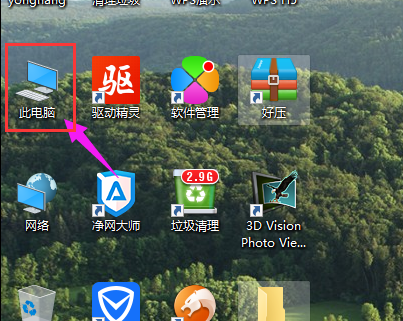
隐藏文件夹图-1
双击打开C盘。
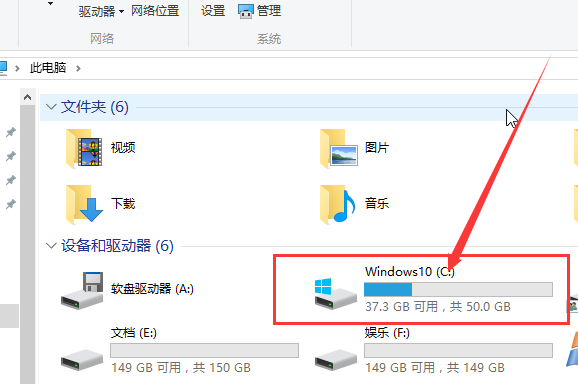
文件夹图-2
可以看到没有显示出来的文件是比较暗的。
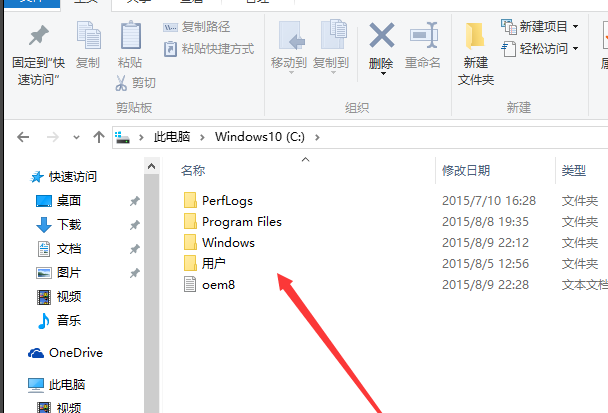
隐藏文件夹图-3
点击“查看”
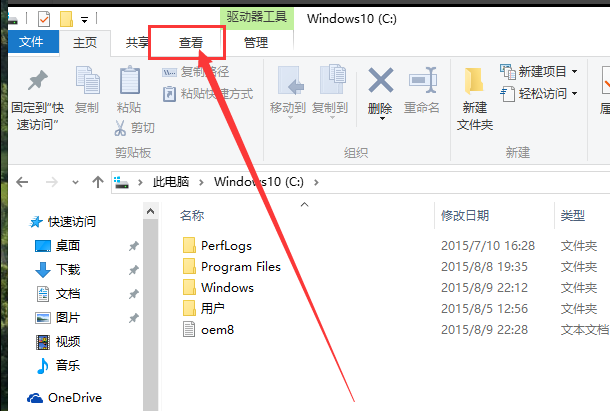
win10图-4
点选“隐藏的项目”
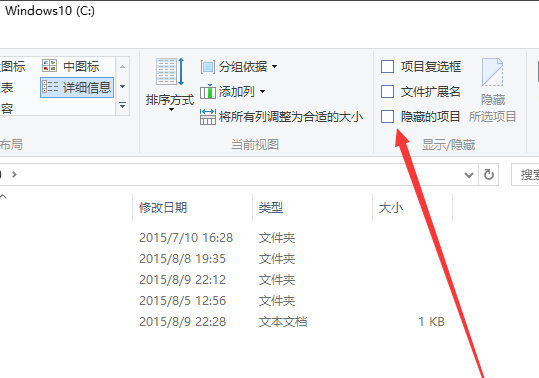
隐藏文件夹图-5
可以看到显示隐藏的文件是淡颜色的。
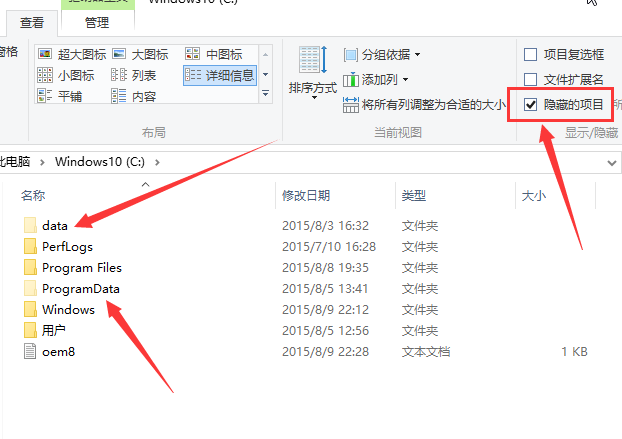
文件夹图-6
相关阅读
- 暂无推荐
《》由网友“”推荐。
转载请注明: